(英語表示でごめんなさい、日本語でも同じなので分かると思います。)

このソフトは優れもので10年以上前から写真のトリミング、解像度変換、色の修正など便利に使っていましたがロス無し回転の機能には気づきませんでした。
ただしこの機能を使うにはIrfanView本体のソフトのほかにプラグインをインストールする必要があります。
IrfanViewのホームページに行くと全部のプラグインをまとめてダウンロードすることが出来ます。

さて、プラグインをインストールしてさっそく反転作業開始。
IrfanViewは上にある→をクリックすることで同じフォルダー内のファイルを次々に表示してくれるので作業が楽です。
まずは画像を選んで表示

次にOptionをクリックしてプルダウンメニューを表示
この中にあるJPG-Lossless Rotationをクリック

ただしこの機能を使うにはIrfanView本体のソフトのほかにプラグインをインストールする必要があります。
IrfanViewのホームページに行くと全部のプラグインをまとめてダウンロードすることが出来ます。

さて、プラグインをインストールしてさっそく反転作業開始。
IrfanViewは上にある→をクリックすることで同じフォルダー内のファイルを次々に表示してくれるので作業が楽です。
まずは画像を選んで表示

次にOptionをクリックしてプルダウンメニューを表示
この中にあるJPG-Lossless Rotationをクリック

開いたダイヤログボックスで反転、回転などを選びます。
私の場合は上下反転なので180°を選びます。
最初Vertical flipを選びましたがこれは鏡に映ったような反転で文字など裏返しになってしまいました。
ひっくり返したあとはプログラムが勝手にオリジナルファイルを書き換えてくれるし、→をクリックするだけで次のファイルに移動するので作業が早くて楽ちんです。
そうこうするうちにフォルダー内の選択した画像を一括で回転させる方法も判りました。

私の場合は上下反転なので180°を選びます。
最初Vertical flipを選びましたがこれは鏡に映ったような反転で文字など裏返しになってしまいました。
ひっくり返したあとはプログラムが勝手にオリジナルファイルを書き換えてくれるし、→をクリックするだけで次のファイルに移動するので作業が早くて楽ちんです。
そうこうするうちにフォルダー内の選択した画像を一括で回転させる方法も判りました。

別ウィンドウでThumbnailsが開きますのでここで必要な画像を複数選択
このあとThumbnailsのFileをクリックし、
プルダウンメニューの中のJPG Lossless Operationsをクリック
また選択ウィンドウが開きますのでここでLossless rotation with selected filesをクリック。
そうすると個別の回転と同じダイアログボックスが開きますので必要な処理を選びます。(私の場合は180°回転です。)
これで一括で画像劣化無の回転処理が完了です。
またまたIrfanViewが好きになってしまいました。
で、昨日使ったAZUREは没になりました。作者の方ごめんなさい。
このあとThumbnailsのFileをクリックし、
プルダウンメニューの中のJPG Lossless Operationsをクリック
また選択ウィンドウが開きますのでここでLossless rotation with selected filesをクリック。
そうすると個別の回転と同じダイアログボックスが開きますので必要な処理を選びます。(私の場合は180°回転です。)
これで一括で画像劣化無の回転処理が完了です。
またまたIrfanViewが好きになってしまいました。
で、昨日使ったAZUREは没になりました。作者の方ごめんなさい。
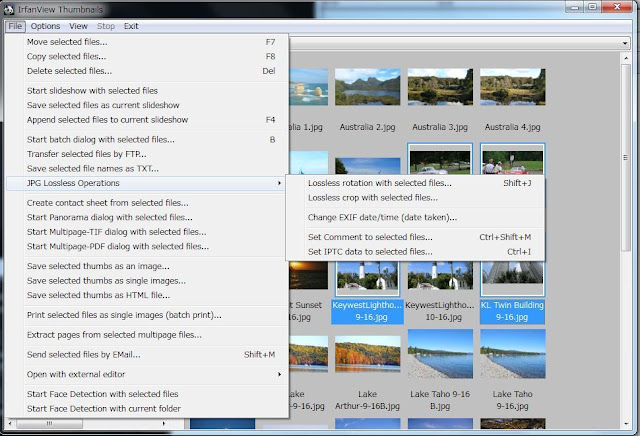





コメントを投稿